アプリの入手方法
Android TV機能やGoogle TV機能内蔵のテレビをお使いの場合
1. Google Play ストアを起動する
-
(1)リモコンの「ホーム」ボタンを押し、Android TV または Google TV のホーム画面を立ち上げます。
-
(2)アプリ一覧から[Google Play ストア]/[Play ストア]を選択します。
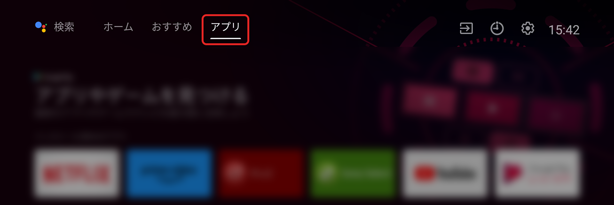
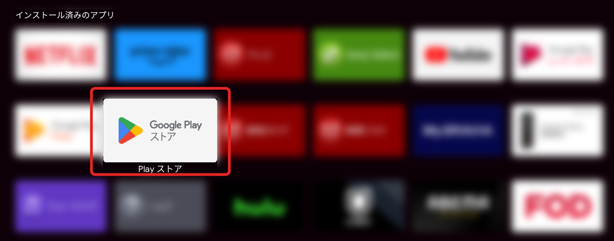
- Google TVをお使いの場合
-
アプリタブを選択すると、直接[Google Play ストア]の検索がご利用になれます。
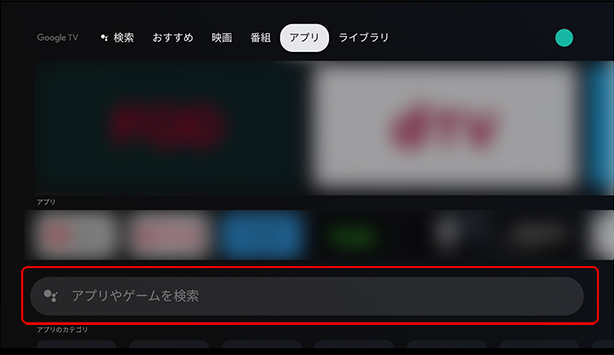
2. アプリを検索する
-
(1)Google Play ストア内で、虫眼鏡のアイコンを上下ボタン(「↑」「↓」)で選び、「決定」ボタンを押します。

-
(2)画面上部に検索ボックスが表示されます。
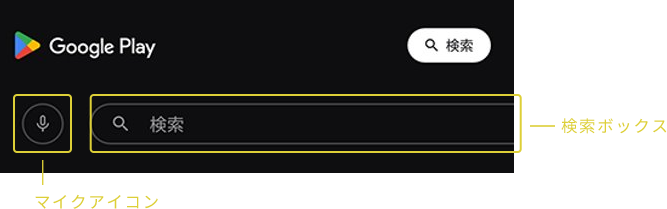
- 音声で検索する場合
-
マイクアイコンを選び、決定ボタンを押します。マイクアイコンが反応したら、リモコン上部のマイク部分に向かってアプリ名を発声してください。
- 検索ボックスを使って検索する場合
-
アプリ名を直接入力して探したいときは、マイクアイコンの横にある検索ボックスに移動すると、ソフトウェアキーボードが起動します。リモコンの上下左右ボタン(「↑」「↓」「←」「→」)と「決定」を使って「miruboat」または「みるぼーと」と入力したら、「決定」ボタンを押して検索します。
3. アプリをインストールする
-
(1)miruboatがヒットしたら、アプリを選び[インストール]を選択してください。
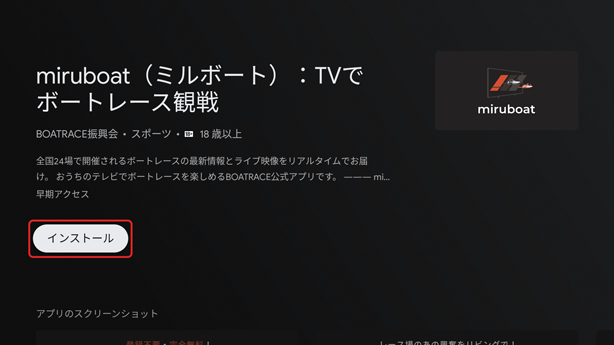
-
(2)リモコンの「ホーム」ボタンを押し、「アプリ」を選択し、アプリ一覧の最下部に「miruboat」が追加されていればインストールは完了です。

amazon Fire TV スティック等の Fire TVプレイヤー端末をお使いの場合
1. アプリを検索する
Fire TVを起動し、ホーム画面でmiruboatを検索します。
- 音声で検索する場合
-
リモコンのマイクボタンを押しながらリモコン上部のマイク部分に向かてアプリ名「ミルボート」と発声してください。

- 検索ボックスを使って検索する場合
-
アプリ名を直接入力して探したいときは、検索アイコンを選び、リモコンの↓ボタンを押して、検索画面を表示します。
検索ボックスに移動すると、ソフトウェアキーボードが起動しますので、リモコンの上下左右ボタン(「↑」「↓」「←」「→」)と「決定」を使って「miruboat」または「みるぼーと」と入力したら、「決定」ボタンを押して検索します。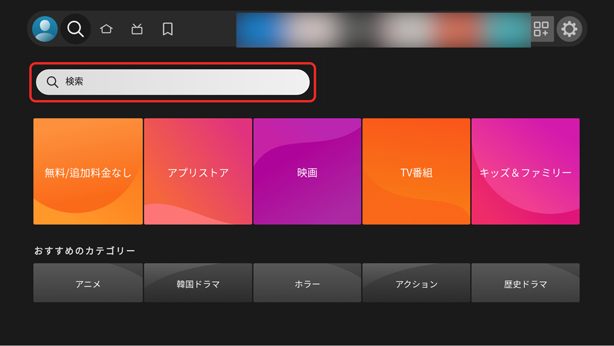
2. アプリをインストールする
-
(1)検索でmiruboatがヒットしたら、miruboat アプリを選択し、「入手 無料ダウンロード」を選択し、インストールしてください
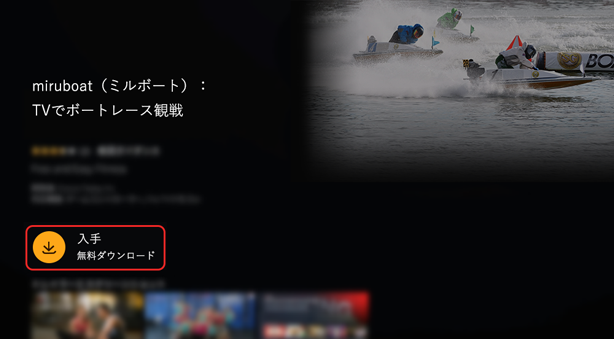
-
(2)インストールが完了後、リモコンの「ホーム」ボタンを押し、「最近使用したアプリ」または「マイアプリ&ゲーム」に「miruboat」が追加されていればインストールは完了です。
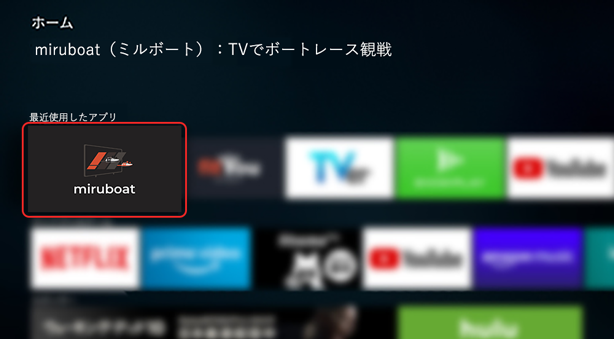
Android TV、Googe TV、Fire TVをお使いでない場合
以下のデバイスをご購入のうえ、Google Playストア、もしくは、amazonアプリストアからアプリをダウンロードしてご利用ください。
- Chromecast with Google TV
- REGZA TV スティック
- Fire TV スティック
- など